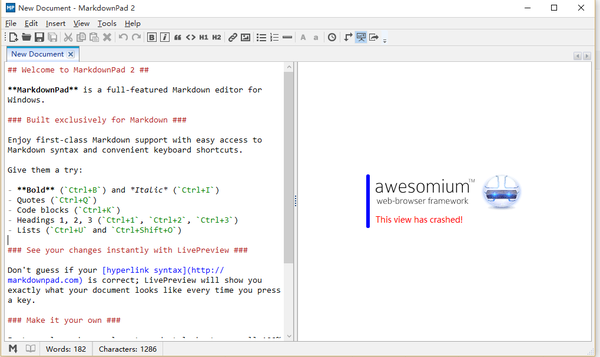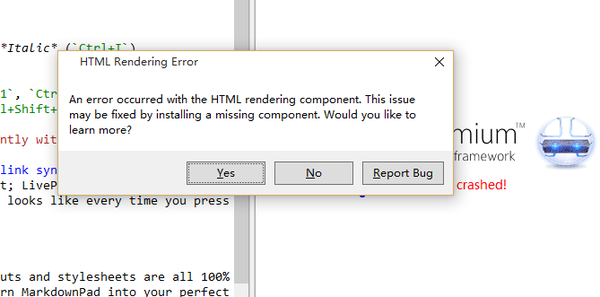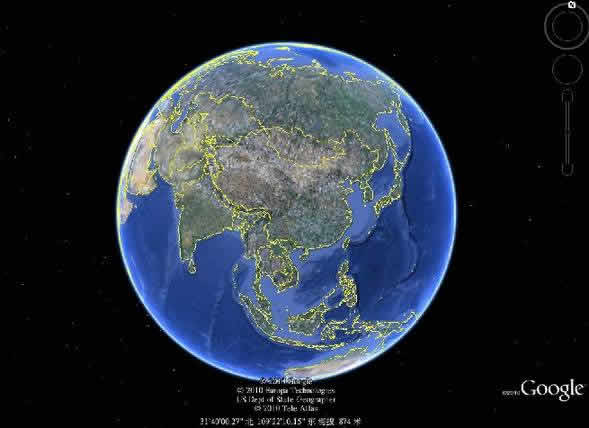众所周知,目前的mysql版本中并不支持直接的递归查询,但是通过递归到迭代转化的思路,还是可以在一句SQL内实现树的递归查询的。这个得益于Mysql允许在SQL语句内使用@变量。以下是示例代码。
创建表格
1 | CREATE TABLE `treenodes` ( |
插入测试数据
1 | INSERT INTO `treenodes` (`id`, `nodename`, `pid`) VALUES |
查询语句
1 | SELECT id AS ID,pid AS 父ID ,levels AS 父到子之间级数, paths AS 父到子路径 FROM ( |
最后的结果如下:
1 | ID 父ID 父到子之间级数 父到子路径 |